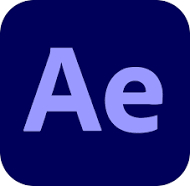
에펙 페어런트(Parent & Link)의 이해 및 사용법 (ft. 포토샵 불러오기)
로~스윗!
안녕하세요!!
[로스윗의 달콤친절한 에프터이펙트] 강사 로스윗입니다 :)
지난 [로스윗의 달콤친절한 프리미어프로] 강의가
반응이 너무 좋고, 에프터이펙트 강의로 해달라는 요청이 많아서
이어서 바로 에펙 강의를 진행하게 되었습니다 ^^
여러분의 성원과 응원에 진심으로 감사드립니다 :)
이 강의는 이제 막 영상편집에 입문한 초보자를 위한 강의로 기초와 원리를 탄탄하게 잡아주는 강의입니다.
그렇기에 이 강의를 신청한 대부분의 수강생분들은 에프터이펙트가 처음인 경우가 많습니다.
고로 선행학습과 복습 차원에서 [핵심요약]을 미리 올려드리니 수강생분들은 예습과 복습을 열심히 해주시기 바랍니다.
또한 각 강의마다 필요한 강의 자료는 첨부파일을 올려드리니 꼭 다운받으셔서 강의에 차질없이 잘 따라와주세요!
아울러
수강은 못하지만 블로그 포스팅으로만 에펙을 공부하시는 모든 분들에게도
조금이나마 도움이 되는 글이 되었으면 좋겠습니다 :)
더 열심히 강의하는 로스윗이 되겠습니다 :D
그럼 모두 로~스윗!
에펙 페어런트(Parent & Link)의 이해 및 사용법 (ft. 포토샵 불러오기)
- 학습내용
1. 패어런트(Parent & Link)의 이해
2. 패어런트(Parent & Link) 적용 및 해제
3. 포토샵 파일(.PSD) 파일 불러오기
4. 패어런트(Parent & Link)를 활용한 애니메이션 제작
- 학습목표
1. 패어런트(Parent & Link)를 이해할 수 있다.
2. 포토샵 파일(.PSD) 파일을 효과적으로 불러오고 사용할 수 있다.
3. 패어런트(Parent & Link)를 활용한 애니메이션을 만들 수 있다.
- 핵심요약
1. 레이어 간 패어런트(Parent & Link)를 하여 종속 관계를 만들어주면, 종속된 레이어는 부모가 되는 레이어의 변화에 따른다. 단, 종속된 레이어는 개별 움직임이 변화가 가능하다.
2. 패어런트(Parent & Link)를 적용하기 위해서는, 종속이 될 레이어의 “Parent pick whip” 아이콘을 부모가 되는 레이어에 드래그 하여 적용한다. 또는, Parent & Link에서 부모가 되는 레이어를 지정할 수 있다.
3. 타임라인에서 Parent & Link가 보이지 않을 때, “F4” 키를 누르면 볼 수 있다.
4. 포토샵 파일(.PSD)파일을 불러올 때, 불러올 수 있는 종류(Import Kind)에는 레이어를 선택하여 불러올 수 있는 “Footage”와 컴포지션을 생성하며 불러올 수 있는 “Composition”, 개별 레이어의 사용하지 않는 부분에 대해 개별 사이즈를 조정해주는 “Composition-Retain Layer Sizes”가 있다.
5. 타임라인에 있는 레이어를 다른 이미지로 대체할 때, 프로젝트 패널에서 대체 할 이미지를 “Alt” 키를 누른 상태에서 클릭한 뒤 대체 할 대상이 되는 이미지에 드래그하여 적용한다.
- 평가하기 (정답은 댓글에서 확인)
1. 다음 중 패어런트(Parent & Link)에 대한 설명으로 아닌 것은?
1) 종속이 될 레이어의 “Parent pick whip” 아이콘을 부모가 되는 레이어에 드래그 하여 적용한다.
2) Parent & Link에서 부모가 되는 레이어를 지정할 수 있다.
3) 타임라인에서 Parent & Link가 보이지 않을 때, F5 키를 누르면 볼 수 있다.
4) Parent & Link에서 패어런트를 해제할 수 있다.
2. 포토샵 파일(.PSD) 파일을 불러올 때, 불러올 수 있는 종류(Import Kind)가 아닌 것은?
1) Footage
2) Composition
3) Layers
4) Composition-Retain Layer Sizes
3. 타임라인에 있는 레이어를 다른 이미지로 대체할 때, 프로젝트 패널에서 대체 할 이미지를 ___키를 누른 상태에서 클릭한 뒤 대체 할 대상이 되는 이미지에 드래그하여 적용한다. ___키 해당하는 것은?
1) Ctrl
2) Alt
3) Shift
4) Spacebar
[다음 강의 보러가기]
에펙 프리컴포즈(Pre-Compose)를 이용해 애니메이션 만들기
에펙 프리컴포즈(Pre-Compose)를 이용해 애니메이션 만들기 로~스윗! 안녕하세요!! [로스윗의 달콤친절한 에프터이펙트] 강사 로스윗입니다 :) 지난 [로스윗의 달콤친절한 프리미어프로] 강의가 반
rosweet.tistory.com
[이전 강의 보러가기]
에펙에서 가장 많이 쓰이는 트랙 매트 꿀팁! (ft. 알파매트와 루마매트)
에펙에서 가장 많이 쓰이는 트랙 매트 꿀팁! (ft. 알파매트와 루마매트) 로~스윗! 안녕하세요!! [로스윗의 달콤친절한 에프터이펙트] 강사 로스윗입니다 :) 지난 [로스윗의 달콤친절한 프리미어프
rosweet.tistory.com
'달콤친절한 에프터이펙트' 카테고리의 다른 글
| 에펙 조정 레이어(Adjustment Layer)를 활용해 색보정하기 (1) | 2021.05.01 |
|---|---|
| 에펙 프리컴포즈(Pre-Compose)를 이용해 애니메이션 만들기 (1) | 2021.04.24 |
| 에펙에서 가장 많이 쓰이는 트랙 매트 꿀팁! (ft. 알파매트와 루마매트) (1) | 2021.04.10 |
| 이미지/영상 합성의 시작, 에프터이펙트 마스크 모드! (1) | 2021.04.03 |
| 아무도 모르는 에펙 키프레임 종류와 속성의 모든 것 (1) | 2021.03.27 |



